
Заполняем пробелы — расширяем горизонты!
Основные характеристики монитора и что они означают
Компьютерный монитор — это устройство, предназначенное для вывода зрительной (графической, текстовой, видео) информации.
Также некоторые мониторы имеют встроенные звуковые колонки, и могут таким образом воспроизводить звук, но эта особенность в основные характеристики монитора не входит.
При покупке или сборке персонального компьютера (ПК) из отдельных частей обязательно следует обращать внимание на характеристики монитора, которые мы с Вами рассмотрим ниже.
Раньше монитор называли дисплеем, сейчас это название применяется редко.
1 Длина диагонали и пропорции монитора
Диагональ измеряется в дюймах. 1 дюйм равен 2,54 сантиметра. Ранее измерителем («эталоном») дюйма была ширина большого пальца на руке взрослого мужчины. Дюйм при обозначении диагонали монитора изображается знаком кавычки “ – в виде двойного штриха. По-английски дюйм – inch, сокращенно in .
Чаще всего можно встретить модели мониторов с диагональю, равной 15”, 17”, 19”, а также 21”, 23” и 27 дюймов. Последний вариант (27”) больше подходит для профессиональных дизайнеров, фоторедакторов, видеомонтажеров и т.д. Конечно, можно им пользоваться и обычным пользователям, если есть возможность и желание иметь большой монитор.
У мониторов размер в дюймах может быть одинаковым, при этом по пропорциям они будут отличаться (рис. 1).

Рис. 1 У мониторов диагональ одинаковая, а пропорции — разные
Что касается пропорций (соотношение длины и ширины сторон монитора), то наибольшее распространение получили три формата –
Эти цифры означают следующее. 16:9 – это значит, что ширина монитора (по горизонтали) составляет 16 условных единиц, а высота монитора (по вертикали) составляет 9 этих же самых условных единиц. Точнее, ширина монитора больше его высоты в 16 делить на 9 раз, то есть, в 1,78 раза.
А, например, соотношение 4:3 означает, что ширина больше высоты лишь в 4 деленное на 3 раза, то есть, в 1,33 раза.
Мониторы с соотношением сторон 16:9 и 16:10 являются широкоформатными. Они хороши для просмотра широкоэкранных и широкоформатных видео фильмов. На них удобно открывать одновременно несколько окон.
Мониторы с соотношением сторон 4:3 удобны для тех, кто работает с текстовыми редакторами, с графическими файлами и т.п., а кому-то они привычнее.
Для работы часто бывают удобнее мониторы с соотношением сторон 4:3, а для развлечений 16:9. В настоящее время чаще используются широкоформатные мониторы также и для работы просто потому, что они более распространены.
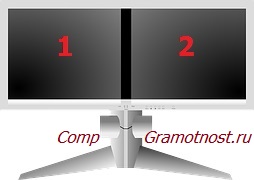
Рис. 2 Два монитора в одном корпусе
Широкоформатные мониторы удобны тем, кто любит работать сразу с несколькими окнами. Такие пользователи часто используют конфигурации ПК с 2-я (рис. 2) или даже 3-я мониторами одновременно.
Длина диагонали и пропорции монитора — это то, на что пользователи обращают внимание в первую очередь, но на этом основные характеристики монитора, конечно, не заканчиваются.
2 Тип
В настоящее время выделяют лишь два основных типа мониторов:
Что касается ЭЛТ, то данная аббревиатура расшифровывается как «электронно-лучевая трубка».

Подобные мониторы похожи на старые телевизоры (обладают почти таким же размером и весом). Они более старые, уже редко применяются, из-за своих больших размеров, энергопотребления и вреда для глаз.
В электронно-лучевых трубках применяется высокое напряжение, быстрые заряженные частицы и прочие технические вещи, которые более вредны для пользователей, чем более современные LCD-дисплеи.
LCD – сокращение от Liquid CrystalDisplay, которое переводится как жидкокристаллический дисплей.

LCD-мониторы более компактные и легкие, поскольку могут иметь почти плоскую форму. Поэтому сегодня они используются практически повсеместно.
Картинка у LCD-мониторов формируется из набора маленьких точек (пикселей), каждая из которых может обладать определенным цветом. Здесь нет тех вредных воздействий на пользователя и его глаза, которые были у электронно-лучевых трубок.
Первые модели LCD-мониторов были медленные, они не могли воспроизводить быстро меняющиеся картинки без искажений, и потому некоторое время электронно-лучевые дисплеи были конкурентоспособны. Однако технологии не стоят на месте, и современные LCD мониторы уже лишены недостатков своих предшественников.
Сегодня при покупке монитора можно видеть разнообразный ряд исключительно LCD-дисплеев. Электронно-лучевые трубки уходят в прошлое.
3 Разрешение
Это число пикселей (точек, из которых формируется дисплей) по вертикали и горизонтали. Чем больше пикселей, тем более качественное изображение может быть получено. И наоборот, чем их меньше, тем изображение будет более размытым, менее четким, менее качественным. Поэтому, если есть желание видеть более четкие картинки, нужно иметь больше пикселей.
Вообще, пиксель – это минимальная точка на экране монитора. Из таких точек и складывается вся картинка. Чем точек больше и чем эти точки меньше, тем получается более четкое изображение. Отсюда и необходимость иметь больше пикселей для получения картинки лучшего качества.
Как правило, разрешение зависит от размера дисплея и его пропорций. К примеру, довольно часто можно встретить у мониторов формата:
- 16:10 разрешение 1440х900,
- 4:3 — разрешение 1600х1200,
- 16:9 — разрешение 1920х1080.
Например, цифры 1920х1080 означают:
— по горизонтали монитор имеет 1920 пикселей – минимальных точек, из которых складывается изображение,
— по вертикали монитор имеет 1080 пикселей,
— всего на мониторе присутствуют: 1920 умножить на 1080 равно 2 073 600 пикселей, то есть более 2-х миллионов малюсеньких точек, из которых формируется прекрасное четкое цветное изображение.
Кроме того, часто используют такой термин, как плотность пикселей. Плотность вычисляется по формуле «число точек по какой-либо стороне разделить на длину этой стороны». Это нужно, чтобы представлять, сколько пикселей находится в одном миллиметре или одном сантиметре экрана. Но, как правило, к пикселям уже привыкли, поэтому фраза «плотность пикселей» употребляется намного реже.
4 Тип матрицы
Типов матриц много, в них разобраться не так просто. Они зависят от технологии изготовления матрицы, и благодаря этому они отличаются друг от друга качеством изображения, углом обзора, скоростью изменения изображения и прочими параметрами.
Угол обзора означает, что где-то видно изображение со всех сторон, а где-то строго почти под прямым углом, чтобы «сосед» не мог увидеть, что изображено на Вашем мониторе.
Выделяют матрицы следующих типов:
— относительно недорогие, но не самого высокого качества изображения панели TN+film. Их недостаток – небольшие углы обзора (отодвинься немного в сторону, и уже ничего не увидишь), уменьшение яркости и контрастности, если смотреть на изображение сбоку, а не под прямым углом и др.,
— многочисленные IPS матрицы с разными нюансами и отличиями друг от друга, имеющие широкие углы обзора, глубокий черный цвет, хорошая цветопередача. Различные типы подобных матриц могут иметь как маленькое (плохое, медленное), так и быстрое (хорошее, скоростное) время отклика, что позволяет медленные матрицы использовать для офисной работы, а быстрые – для просмотра видео, для игр и других приложений, требующих быструю графику.
— VA матрицы, PVA матрицы и другие виды матриц, отличающиеся друг от друга временем отклика (скоростью), цветопередачей, углами обзора и прочими характеристиками.
5 Степень контрастности и угол обзора
Контрастность измеряется путем сравнения яркости белых и черных пикселей монитора. Среднее значение данного показателя — 1:700. Цифры означают, что яркость черных пикселей в 700 раз меньше, чем яркость белых пикселей, это очень приличная величина. Хотя сейчас довольно часто можно встретить мониторы, обладающие степенью контрастности до величины 1:1000.
Угол обзора влияет на то, с какой позиции по отношению к монитору можно без проблем различать картинку. Многие современные мониторы обладают углом обзора, равным 170-175 градусам.
Из школьной геометрии помним, что 180 градусов – это развернутый угол, то есть взгляд на монитор по касательной к его плоскости. Поэтому угол обзора 175 градусов – это возможность увидеть изображение даже стоя сбоку от монитора. Другими словами, картинку видно даже в том случае, если направлять взгляд практически параллельно дисплею.
6 Время отклика пикселей
Также довольно значимый показатель. Чем меньше время отклика, тем быстрее будет меняться картинка (пиксели будут быстрее реагировать на сигнал).
Качественные современные мониторы обладают временем отклика, равным 2-9 миллисекунды. Цифра 9 миллисекунд означает, что изображение каждого пикселя может меняться более 100 раз в секунду.
А цифра 2 миллисекунды означает возможность менять изображение каждого пикселя 500 раз за 1 секунду! Помним, что глаз человека уже не успевает различать изменение картинки с частотой более 24 раза в секунду, а потому 500 раз в секунду – это очень хороший результат!
Чем быстрее отклик, тем более качественные движущиеся картинки может воспроизводить монитор. Поэтому любители компьютерных игр и любители смотреть качественные фильмы на экране монитора предпочитают мониторы с высоким временем отклика, и готовы за это качество платить дополнительные деньги.
7 Разъемы и порты для подключения монитора
Важным моментом при выборе монитора остается вариант его подключения к компьютеру. Надо в первую очередь знать, какие разъемы для подключения есть в компьютере.
Если монитор выбирается для стационарного ПК, то в компьютере могут быть разные порты, например DVI, VGA, HDMI.

В ноутбуках обычно применяется порт VGA для подключения внешнего монитора.

А вот в «яблочных» компьютерах Apple применяются такие порты, как Mini DisplayPort и TunderBolt. Все это надо иметь в виду при выборе монитора.
Как правило, мониторы имеют возможность подключаться к порту DVI и (или) VGA, но и это надо обязательно уточнять.
Если же нужно подключать монитор к другим портам, то могут потребоваться специальные переходники, с помощью которых монитор может быть подключен к компьютеру. И тогда об этих переходниках надо заранее позаботиться.
Опрос
Прошу принять участие в голосовании. Выберите один или много вариантов ответов и нажмите на кнопку «Голос». Спасибо за участие!
Можно не голосовать и нажать на кнопку «Просмотреть результаты».
По этой теме можно добавить:
Источник: www.compgramotnost.ru
Монитор. Основные характеристики, виды и выбор мониторов

Доброго времени суток, уважаемые посетители раздела «Техника» проекта «Добро ЕСТЬ!»!
В сегодняшней статье я постараюсь вам рассказать о мониторах. О том, какие они имеют особенности, типы подключения, основные характеристики и другую информацию о мониторах. Итак…
Заглянув в Интернет, мы найдем множество предложений о продаже мониторов. В тоже время и каждый производитель старается угодить как можно большему количеству потребителей, предлагая рынку все новые модели (а порой набивая старые мониторы ненужными функциями, которые рядовому потребителю совершенно не нужны). Прогулявшись по компьютерным магазинам, мы также встретим огромное разнообразие мониторов, и в каждом магазине вас будут убеждать купить ту или иную модель, причем не просто убеждать, а обосновывать ее преимущества опциями, и их незаменимостью, которые могут являться весьма спорными с точки зрения специалистов. Однако, к сожалению, возразить большинство из нас на это ничем не сможет, а между тем, монитор – эта наименее подверженная обновлению часть компьютера.
И подобно тому, как продавцы читают статьи, как продать товар (да-да, они читают!), я предлагаю Вам вооружиться знаниями о том, как выбрать монитор, который будет соответствовать Вашим требованиям.
Основные характеристики мониторов
1. Размер экрана монитора

Прежде всего, Вам следует определиться с размером экрана Вашего будущего монитора. В мониторах и телевизорах размер экрана измеряется в дюймах (1 дюйм=2,54 см) по диагонали. Если еще пару лет назад спросом пользовались 17, 19-дюймовые мониторы, то теперь подавляющее число продаж приходиться на мониторы с диагональю от 22-24 дюймов. Это связано со значительным снижением цен на данные мониторы: в частности цены 19-дюймовые ЖК мониторы начинаются от 125 у.е., на 22-24 дюймовые ЖК мониторы – с 175 и 225 у.е. соответственно.
2. Широкоформатные мониторы


Монитор 4:3 ……………………………. Монитор 16:10
В последнее время почти все мониторы на прилавках магазинов продаются в широкоформатном (соотношение сторон по горизонтали и вертикали 16:10) исполнении, а мониторы в традиционном соотношении сторон 4:3 почти исчезли. Но в этом есть свои плюсы: в приложениях не нужно будет «прятать» панели инструментов (сужая тем самым полезное пространство), несколько окон без труда уместятся у вас на дисплее, а просмотр фильмов дома станет напоминать поход в кинотеатр.
3. Матрица монитора
Для того чтобы получать удовольствие от достижений цивилизации, вовсе не обязательно понимать, как работает то или иное устройство. Поэтому вдаваться в технические особенности мы не будем. Здесь следует написать, что тип матрицы – это совокупность особенностей воздействия на жидкие кристаллы монитора для получения изображения.
На сегодняшний день в продаже имеются ЖК мониторы с тремя типами матриц: S-IPS, TN-film и PVA/MVA. Если Вы профессионально занимаетесь фотографией или дизайном, то я рекомендую Вам выбрать монитор с S-IPS, или хотя бы E-IPS – матрицей, которые обеспечивают лучшую цветопередачу и лучшие углы обзора, однако купить монитор с такой матрицей дешевле чем за 400-550 у.е. (200 у.е. с E-IPS ) не получится.
Матрицы PVA/MVA в свою очередь обладают лучшей контрастностью, а купить монитор с такой матрицей Вы сможете минимум за 200 у.е. (20-дюймовый жк монитор). Но не стоит расстраиваться, так как почувствовать, а, следовательно, и оценить эти не дешевые преимущества, сможет только хороший специалист, который наверняка заранее знает, какой он хочет купить монитор. Рядовому потребителю лучше выбрать монитор с матрицей TN-film, т.к. это будет наиболее оптимальным с точки зрения сочетания цена-качество. К тому же многие мировые производители мониторов в последние несколько лет направляли значительные средства на улучшение характеристик мониторов с этой наиболее популярной матрицей (90% продаж мониторов) и на данный момент достигнуты значительные результаты.
4. Разрешение экрана. Что такое битые пиксели?
Весь экран ЖК монитора разбит на маленькие точки (которые называют пикселями или зернами), из которых и складывается изображение. Естественно, чем меньше размер каждой точки, тем качественнее будет изображение. Разрешение – это количество пикселей, которые отображаются монитором по вертикали и горизонтали. Для 19-дюймовых мониторов не должно составлять менее 1280×960 точек, для 22-дюймовых – не менее 1600х1050 точек, размер точки должен составлять не более 0,3 мм, а размер точки менее 0,278 мм является очень хорошим показателем.
В силу технических особенностей жидкокристаллического монитора, некоторые пиксели могут не менять цвет, т.е. быть постоянно черными, белыми или цветными. Такие пиксели называются «битыми». Наличие трех «битых» пикселей не является гарантийным случаем, поэтому перед тем, как купить монитор поинтересуйтесь у продавца, осуществляет ли он перед продажей проверку на такие «битые» пиксели. Во избежание недоразумений после покупки, настоятельно рекомендуем проверить монитор на наличии битых пикселей, т.к. не очень удобно смотреть на 1, 2 или 3 постоянно светящиеся точки во время работы, или просмотре фильма. Причем напомним, что это Ваше законное право!
. 5. Время отклика матрицы
Время отклика матрицы – это минимальное время, за которое один кадр может смениться другим. Чем меньше время отклика – тем лучше (и, соответственно, монитор дороже). Если это время будет слишком большим, то изображение будет смазываться (так как монитор не будет успевать менять картинки).
Чтобы выбрать монитор с необходимым и достаточным временем отклика, давайте размышлять логически: если скорость изменения картинок в фильме составляет 25 кадров в секунду, то самым большим допустимым временем реакции вашего монитора может быть 40мс (1 сек/25 кадров=1000мс/25=40 мс). У современных мониторов с матрицей TN-film этот показатель составляет обычно не более 8мс (в среднем 5мс – и это очень хороший показатель). Для матриц PVA/MVA этот показатель составляет обычно не более 25 мс (этого тоже достаточно). Существует также утверждение, что для игрового компьютера предпочтительнее выбрать монитор со временем отклика 2мс. Конечно, быстрая реакция монитора – это важно, но разницу при использовании мониторов с 2 мс и 5 мс достаточно сложно ощутить.
. 6. Разъемы подключения монитора



VGA …………………………………… DVI …………………………………… HDMI
Монитор может быть подключен к компьютеру через цифровой (DVI) или аналоговый (VGA-вход, D-Sub) вход. Во втором случае преобразование аналогового сигнала происходит благодаря специальным схемам. В случае же наличия цифрового входа между компьютером и монитором осуществляется прямая связь без необходимости преобразования, что несомненно лучше и картинка получается более четкой. Есть еще один очень редкий в мониторах разъем, HDMI (мультимедийный интерфейс высокой чёткости) — позволяет передавать видеоданные высокого разрешения и многоканальные цифровые аудио-сигналы. Имея данный разъем вы с легкостью можете подключить к монитору любое современное видеоустройство, например: игровую приставку, проигрыватель дисков.
Вывод: рекомендую выбирать монитор с цифровым DVI-входом.
7. Яркость и контрастность
Яркость монитора показывает количество света, излучаемого полностью белым экраном монитора. Контрастность определяют как соотношение яркости самых светлых и самых темных участков. Не вдаваясь в технические особенности, следует сказать, что монитор будет настолько контрастным, насколько глубоко на нем может быть отображен черный цвет. Рекомендую Вам выбирать монитор с яркостью от 250 до 400 кд/м 2 (канделл на метр квадратный), при этом контрастность не должна быть меньше 500:1. Оптимальная контрастность лежит в диапазоне 700:1 до 1000:1.
Почти все производители и продавцы предлагают также купить монитор с заявленной контрастностью 5000:1, 8000:1 и так далее. Данные цифры достигаются искусственным путем и на качество цветопередачи практически никак не влияют. Поэтому эту цифру можно упустить.
. 8. Углы обзора монитора
Всем известно, что ЖК мониторы имеют ограниченный угол обзора. В зависимости от нашего положения к монитору, изображение может менять цвета и становиться трудноотличимым. Если Вы планируете использовать компьютер один, то Вы всегда сможете настроить под себя положение монитора. Однако, например, просмотр фотографий или фильма с друзьями может быть затруднен на мониторах с небольшим углом обзора, поэтому я рекомендую выбирать монитор с углом обзора не менее 160 градусов по вертикали и горизонтали.
Обратите внимание на возможности регулировки монитора по вертикали и горизонтали. Иначе даже в мониторах с хорошим углом обзора изображение будет немного искажаться. Кроме того, большинство современных ЖК мониторов имеют возможность крепления на стену, что позволяет значительно освободить рабочее пространство. Иногда крепление на стену включено в первоначальный комплект поставки. Перед тем как купить монитор, рекомендую вам подумать, будете ли Вы вешать монитор на стену (так делают менее 5 % пользователей), или лучше выбрать монитор без этой опции и переплачивать за это дополнение не стоит (тем более Вы всегда сможете купить крепление на стену отдельно)?
. 9. Внешность монитора
Что касается цвета дисплея, то никаких рекомендаций по поводу какой монитор выбрать – давать не буду, ведь сам дизайн это дело вкуса каждого из нас. Следует написать, что чаще всего в продаже можно встретить ЖК мониторы черного и серебристого цветов. Некоторые модели выпускаются в белом оформлении.
Иногда также покупатели мониторов интересуются, в чем разница между глянцевой и матовой поверхностью монитора, и какая из них лучше. Глянец имеет более яркую картинку, однако любой свет будет отражаться от такого монитора, что будет не совсем удобно при работе, поэтому он предпочтителен для работы в темном помещении (например, в компьютерном клубе). А вот ЖК мониторы с матовой поверхностью (с антибликовым покрытием) имеют менее сочную картинку, зато не создают дискомфорт при работе. Здесь уже дело вкуса каждого.
Хочу также отметить, я например всегда при покупке монитора, выбирал, чтобы ободок вокруг дисплея имел серебристый цвет. Это связано с тем, что в таком исполнении, не так устают глаза, поскольку перепад от картинки на экране к рамке не такой резкий, как например в случае с черной рамкой. Но это уже сугубо индивидуально, как я уже говорил. Надеюсь написал доступно .
. 10. Дополнительные опции монитора
Перед тем как обращать внимание на наличие в мониторе различных дополнений, следует хорошенько подумать, готовы ли Вы за это переплачивать, либо лучше купить монитор без излишеств. Среди дополнений производители обычно предлагают USB и FireWire-порты, встроенный ТВ-тюнер и динамики. Наличие USB и FireWire-портов удобно для подключения внешних устройств (плееров, фотоаппаратов, внешних дисков, веб-камер и т.д.) напрямую к монитору.
Встроенный ТВ-тюнер и динамики превращают Ваш монитор в полноценный телевизор. Однако у мониторов с таким дополнением есть недостатки: при поломке акустики Вам придется нести в ремонт весь монитор, да и провести обновление таких встроенных колонок уже нельзя. Конечно, осуществить срочный ремонт компьютеров и мониторов сегодня не проблема, но именно монитор – наименее подверженная обновлению часть компьютера.
Покупая монитор, рекомендуем Вам также обратить внимание на гарантийный срок, предоставляемый производителем, а также уточнить у продавца, где будет осуществляться сервисное обслуживание данного монитора (так как от поломки монитора никто не застрахован).
Источник: tech.dobro-est.com
Основные технические характеристики и параметры мониторов для ПК

Привет, друзья! При выборе товара в интернет-магазине или походе в магазин за новым монитором, можно растеряться: консультант вас нагрузит обилием непонятных цифр, которые, скорее всего, поставят в тупик.
Тем не менее, следует знать, что они означают, чтобы, польстившись дешевизной, не купить устройство, качество картинки которого вас разочарует и повергнет в уныние.
В сегодняшней публикации мы с вами разберем основные характеристики монитора, а также то, что означает каждый из этих параметров. Рассматривать будем жидкокристаллические мониторы, так как на текущий момент такие устройства являются самыми распространенными и доступными.
Тип матрицы

Он зависит от технологии, по которой матрица изготовлена (детальнее о том, что это вообще такое и какими обладает особенностями, читайте в публикации « Из чего состоит монитор »). Здесь же я не буду сильно вдаваться в технические детали. Все, что вам необходимо знать – то, что сегодня наибольшее распространение получили такие типы:
- TN+film – самый дешевый вариант, который рекомендован для домашнего использования. Параметров изображения достаточно для того, чтобы насладиться любимой видеоигрой или интересным фильмом.
- S-IPS – матрица с улучшенной цветопередачей, которая больше подходит для профессиональной обработки изображений и видео.Угол обзора такого монитора также больше.
- PVA/MVA – имеет большую контрастность и меньшее время отклика. Также рекомендуется для профессионального использования.
Последние два типа стоят существенно дороже, чем TN. При этом, если у вас не «набит» глаз на обработку изображений, то разницы в качестве изображения вы, скорее всего, даже не заметите. Перечислять прочие типы матриц бессмысленно – всего их существует около десятка.
Диагональ и соотношение сторон
Физические размеры любого экрана, включая жидкокристаллические, давным-давно измеряют по диагонали. Естественно, чем больше будет эта диагональ, тем больше матрица потребуется и тем дороже будет стоить такое устройство.
Для комфортной работы или домашних развлечений, вполне достаточно монитора с диагональю 22-24 дюйма.
Разрешение
Количество пикселей, то есть точек, по горизонтали и вертикали. Чем больше пикселей на один квадратный сантиметр, тем четче будет изображение. При этом мониторы с одинаковой диагональю могут иметь разное разрешение – на это влияет не только размер матрицы, но и ее тип.

Наиболее распространенный тип, рекомендованный для домашнего использования – монитор с разрешением Full HD, то есть 1920×1080 пикселей.Если уже есть желание приобрести монитор, то любого размера или типа, вы сможете найти в этом популярном магазинчике , огромный выбор вам точно обеспечен.)
Подсветка
Как я уже упоминал в более ранних публикациях, кристаллы в матрице самостоятельно не излучают свет и требуют дополнительной подсветки. Лампы обычно монтируются в корпусе монитора, сразу же за матрицей.
Самыми распространенными типами сегодня являются газоразрядные лампы LSD и светодиодные индикаторы LED. Последние, по цене практически сравнялись с первыми, но при этом потребляют меньше энергии и служат дольше.
Угол обзора и контрастность
Контрастность можно измерить, сравнив яркость черных и белых пикселей. Средний показатель у мониторов сегодня 1:700, то есть белые пиксели в 700 раз ярче, чем черные. Для домашнего использования этого, как правило, достаточно.
Профессионалы, работающие с изображениями разного типа, используют мониторы с повышенной контрастностью.
Угол обзора – величина, которая характеризует, при каком повороте монитора, картинку еще можно различить. Как правило, четкость изображения падает не резко, а постепенно.
Хороший ЖК монитор должен обладать углом обзора не менее 175 градусов, то есть вы сможете различать картинку, даже стоя сбоку от экрана.
Частота обновления

Параметр указывает, сколько кадров в секунду передается для создания картинки. Чем выше этот показатель, тем плавнее передаются движения. Для домашнего медиа-центра хватит и частоты обновления 60. Для игрового ПК, величину рекомендуют увеличить вдвое.
Однако учитывайте, что и видеокарта потребуется соответствующая: если «тяжеловесная» игра выдает не более 60 FPS (так обозначаются кадры в секунду), то и большего количества кадров вы не увидите, какая бы частота обновления монитора ни была.
Время отклика
Величина, которая характеризует, за какое время один кадр может смениться другим, что является важным при их частой смене. Параметр зависит от отклика каждого пикселя. Для домашнего использования достаточно отклика 3-5 мс.
Для игрового компьютера рекомендуется использовать экран с откликом не более 2 мс. Вот если вообще в край — 4 мс.)
Интерфейсы
Современные мониторы для компьютера могут использовать несколько интерфейсов для передачи сигнала от видеокарты. Самые распространенные типы слотов – DVI и HDMI. А вот VGA, столь популярный еще до недавнего времени, используется только в самых бюджетных моделях.

Их технические параметры таковы, что вы, вряд ли, захотите иметь дома такой монитор, несмотря на дешевизну.
То же самое касается видеокарт: здесь уже почти не используется VGA, поэтому следует ориентироваться на приведенные выше два типа слотов.
Питание
Блок питания преобразует переменный ток с напряжением 220В в постоянный, необходимый для работы матрицы, подсветки и блока управления. Обычно он встроен в корпус устройства и питается от подключаемого кабеля.
Однако попадаются варианты с внешним исполнением: на корпусе монитора есть разъем для подключения блока питания, который располагается отдельно. Это удобнее в плане ремонта и охлаждения, но неудобно тем, что такой модуль можно случайно повредить или потерять – например, при переезде.
А на сегодня все. Подписывайтесь на новостную рассылку и делитесь этим постом в социальных сетях – буду очень благодарен. До следующей встречи на страницах моего блога!
С уважением, автор блога Андрей Андреев
Источник: infotechnica.ru